windows7旗舰版是现在不少小伙伴还在使用的电脑操作系统,拥有比较稳定的操作环境,良好的系统兼容性等等。一些新手用户小伙伴想在电脑安装,不知道具体如何重装。下面是详细的windows7旗舰版重装教程。
工具/原料:
系统版本:windows7旗舰版
品牌型号:联想ThinkPad13
软件版本:小鱼一键重装系统v2290+装机吧一键重装系统v2290
方法/步骤:
方法一:使用小鱼一键重装系统软件重装windows7旗舰版
1、先在电脑上下载安装好小鱼一键重装系统工具,双击打开,选择我们需要的windows7旗舰版,点击下一步。
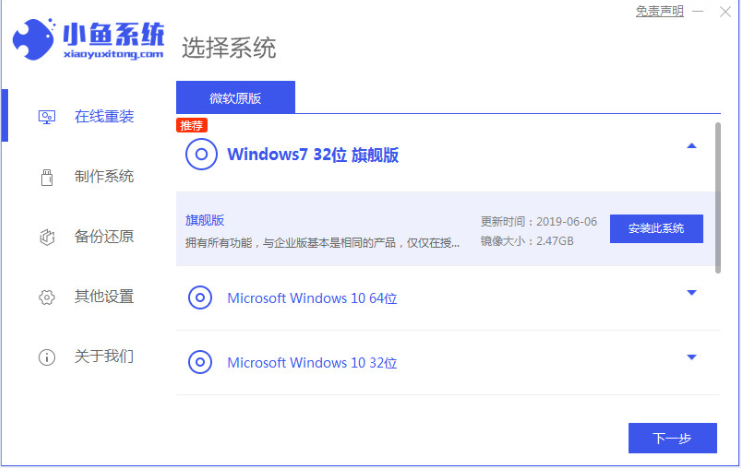
2、选择我们需要的软件,鼠标点击下一步。

3、耐心等待装机软件自动下载系统镜像资料和驱动等。

4、环境部署完成后,选择立即重启电脑。

5、在启动界面,选择第二项按回车键进入到xiaoyu-pe系统。

6、电脑在pe系统内,装机软件自动开始安装windows7系统。

7、系统安装完成后选择重启电脑,进入到系统桌面即说明windows7旗舰版重装成功。

方法二:使用装机吧一键重装系统软件重装windows7旗舰版
1.首先打开下载安装好的装机吧一键重装系统,插入一个8g以上的U盘到电脑,选择u盘重装系统模式,点击开始制作启动盘。

2.选择本次需要安装的win7系统版本,点击开始制作。

3.耐心等待装机软件制作u盘启动盘成功后,快速预览需要安装的电脑主板的启动热键,再拔掉u盘退出。

4.插入u盘启动盘到电脑接口上,开机不断按启动热键进启动页面,选择u盘启动项回车确定进入到pe选择的界面,选择第一项pe系统按回车键进入。

5.、在桌面上鼠标点击打开装机吧装机工具,选择下载好的win7系统镜像,鼠标点击安装到系统盘c盘。

6.耐心等待安装完成之后,点击立即重启电脑,直至进入新的win7系统桌面。

总结:
关于windows7旗舰版重装教程的全部内容就介绍到这里。没有安装win7的小伙伴可以参考上面的文章进行重装。希望以上内容能对大家有所帮助。